Desenmascarar al hacker: investigar al culpable de los ataques entre nosotros
¿Quién ha pirateado entre nosotros? El popular juego en línea “Among Us” se ha enfrentado recientemente a una oleada de ataques, dejando a los …
Leer el artículo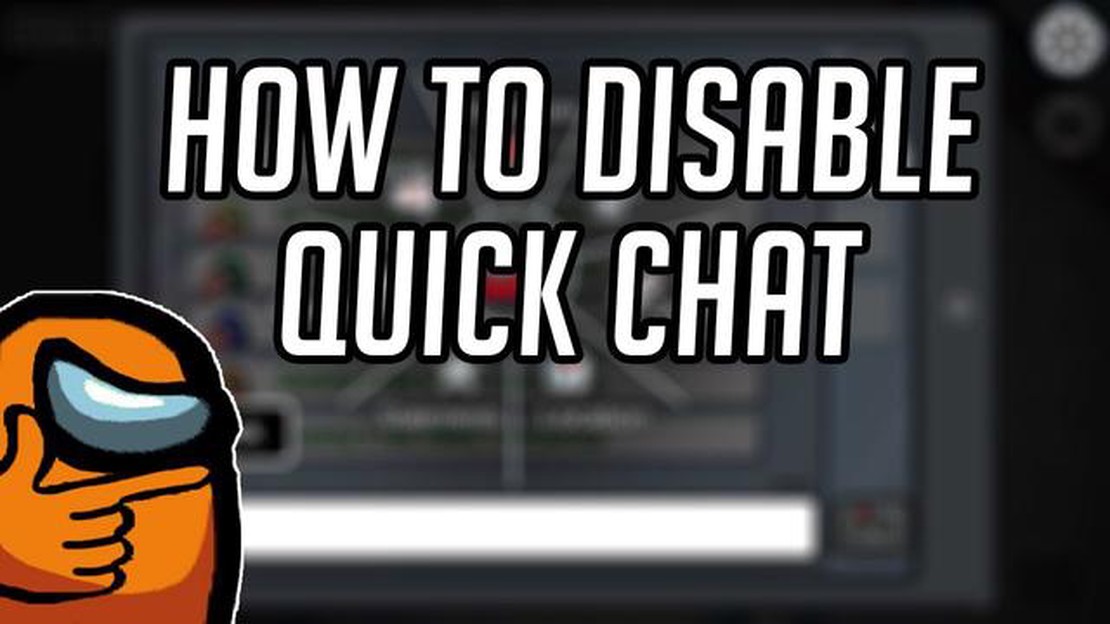
Si eres un fan del popular juego Among Us, te habrás dado cuenta de que el chat rápido es una función predeterminada que permite a los jugadores comunicarse a través de un menú preestablecido de frases. Aunque esto puede resultar cómodo para algunos jugadores, otros pueden preferir una experiencia de chat más tradicional. Por suerte, desactivar el chat rápido es un proceso sencillo que se puede hacer desde la configuración del juego. En esta guía paso a paso, te explicaremos cómo desactivar el chat rápido en Among Us.
Para empezar, abre el juego Among Us en tu dispositivo y ve al menú principal. A continuación, haz clic en la opción “Configuración” situada en la esquina inferior derecha de la pantalla. Se abrirá el menú de configuración, donde podrás personalizar varios aspectos del juego.
En el menú de configuración, verás una sección llamada “Datos”. Bajo esta sección, encontrarás una opción llamada “Chat: Chat rápido” con un interruptor al lado. Por defecto, el interruptor está encendido, lo que indica que el chat rápido está activado. Para desactivar el chat rápido, basta con hacer clic en el interruptor para desactivarlo. Una vez desactivado, tendrás acceso a la función de chat completa en Among Us.
Es importante tener en cuenta que desactivar el chat rápido permitirá a los jugadores comunicarse libremente a través de texto. Esto puede ser tanto un aspecto positivo como negativo del juego, ya que abre la posibilidad de discusiones y colaboraciones más estratégicas, pero también aumenta el riesgo de comportamientos inapropiados o tóxicos. Como siempre, es importante hacer un uso responsable del chat y ser respetuoso con los demás jugadores.
En conclusión, desactivar el chat rápido en Among Us es un proceso sencillo que se puede realizar dentro de los ajustes del juego. Siguiendo los pasos descritos en esta guía, podrás personalizar tu experiencia de juego y elegir si quieres usar el chat rápido o no. Tanto si prefieres una comunicación rápida como un chat de texto más tradicional, Among Us ofrece opciones que se adaptan a tus preferencias. Disfruta del juego y no olvides divertirte.
Among Us es un popular juego multijugador online que permite a los jugadores comunicarse entre sí mediante la función de chat rápido del juego. Sin embargo, si prefieres desactivar el chat rápido y utilizar el chat libre en su lugar, puedes seguir estas instrucciones paso a paso:
Después de seguir estos pasos, podrás utilizar la función de chat gratuito para comunicarte con otros jugadores durante la partida en lugar de la función de chat rápido.
Leer también: Guía de personajes de Valorant: Conoce a todos los agentes del FPS de Riot
Para empezar a desactivar el chat rápido en Among Us, tienes que abrir el menú de configuración del juego. Sigue los pasos que se indican a continuación para acceder a los ajustes:
Una vez que haya abierto correctamente el menú de configuración, puede continuar con el siguiente paso para desactivar el chat rápido en Among Us.
Después de iniciar Among Us en tu dispositivo, sigue estos pasos para desactivar el chat rápido:
Al seleccionar la pestaña “Datos”, accederás a los ajustes relacionados con los datos y la comunicación en el juego.
Para desactivar el chat rápido en Among Us, debes seguir estos sencillos pasos:
Una vez desactivado el chat rápido, podrás escribir manualmente tus mensajes durante la partida. Esto permite una comunicación abierta entre los jugadores y puede mejorar la experiencia de juego en general.
Leer también: Bungie responde a la polémica: ¿Se ha reconfigurado el testigo de Destiny 2?
Recuerda considerar cuidadosamente tus mensajes y comunicarte eficazmente con otros jugadores para alcanzar tus objetivos y trabajar juntos como un equipo.
Hay varias razones por las que podrías querer desactivar el chat rápido en Among Us. Una razón común es que el chat rápido limita tu capacidad para comunicarte con otros jugadores. Si desactiva el chat rápido, podrá escribir sus propios mensajes y tener más control sobre sus interacciones con otros jugadores. Además, algunos jugadores prefieren desactivar el chat rápido para fomentar discusiones más profundas y un juego más estratégico.
Desactivar el chat rápido en Among Us es un proceso sencillo. En primer lugar, abre el juego y toca el icono “Configuración” en la esquina inferior derecha del menú principal. A continuación, desactiva la opción “Chat rápido”. Una vez hecho esto, podrás escribir tus propios mensajes durante el juego. Recuerda ser respetuoso y seguir las directrices del juego cuando te comuniques con otros jugadores.
No, desactivar el chat rápido en Among Us no afectará a tu capacidad para jugar. El chat rápido es una función opcional que proporciona frases predeterminadas para que los jugadores se comuniquen rápidamente entre sí. Al desactivar el chat rápido, simplemente eliges escribir tus propios mensajes en su lugar. Esto puede darte más flexibilidad a la hora de expresarte y crear estrategias con otros jugadores.
Aunque desactivar el chat rápido en Among Us puede tener sus ventajas, también hay que tener en cuenta algunos inconvenientes. En primer lugar, escribir mensajes durante el juego puede llevar más tiempo que usar el chat rápido, lo que podría afectar a tu capacidad para comunicarte rápidamente o responder a situaciones en las que el tiempo apremia. Además, escribir tus propios mensajes puede requerir más atención y ser más propenso a malentendidos o falta de comunicación. Sin embargo, estos inconvenientes pueden mitigarse con la práctica y teniendo en cuenta el ritmo del juego.
Sí, puedes volver a activar el chat rápido después de desactivarlo en Among Us. Para ello, abre el juego y ve al menú de configuración. A continuación, activa la opción “Chat rápido”. Esto restaurará la función de chat rápido y te permitirá usar frases predeterminadas para comunicarte con otros jugadores. Ten en cuenta que puedes activar o desactivar el chat rápido en cualquier momento, así que no dudes en experimentar y encontrar el estilo de comunicación que mejor se adapte a ti.
¿Quién ha pirateado entre nosotros? El popular juego en línea “Among Us” se ha enfrentado recientemente a una oleada de ataques, dejando a los …
Leer el artículoCómo conseguir los legendarios brazos de gorila en Cyberpunk 2077 Cyberpunk 2077 es un juego de rol de acción de CD Projekt Red que tiene lugar en un …
Leer el artículo¿Cómo regalar Emote en Mobile Legends? Mobile Legends es un popular juego para móviles que ofrece a los jugadores una gran variedad de formas de …
Leer el artículo¿Cómo hacer Slime en Toca Boca World? ¡Guía paso a paso sobre cómo hacer slime en Toca Boca World! ¡Prepárate para una aventura sucia y emocionante! …
Leer el artículo¿Cuándo sale Among Us en Ps4? Among Us, el popular juego multijugador en línea, ha tomado por asalto el mundo de los videojuegos desde su lanzamiento …
Leer el artículoImpacto de Chongyun Genshin Chongyun es un personaje del popular juego de rol y acción Genshin Impact. Es un luchador con espada criogénica con …
Leer el artículo